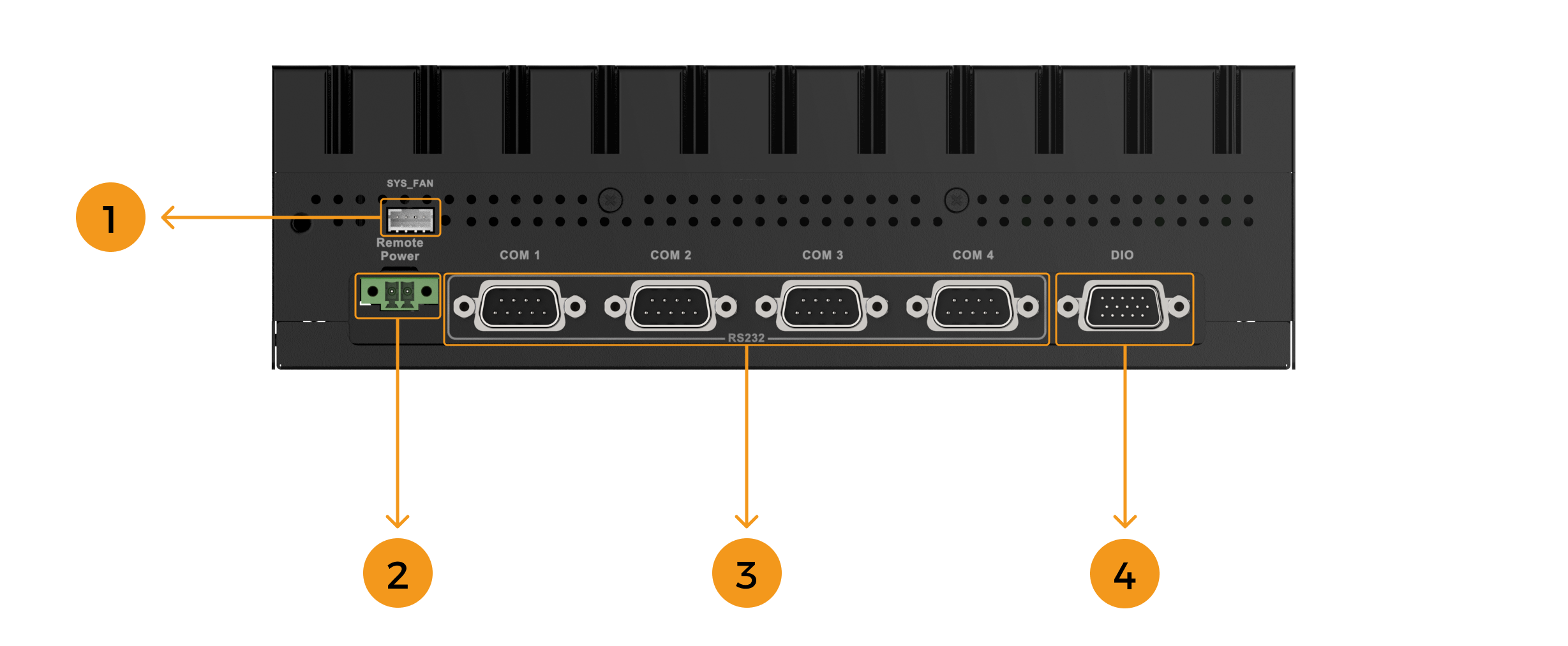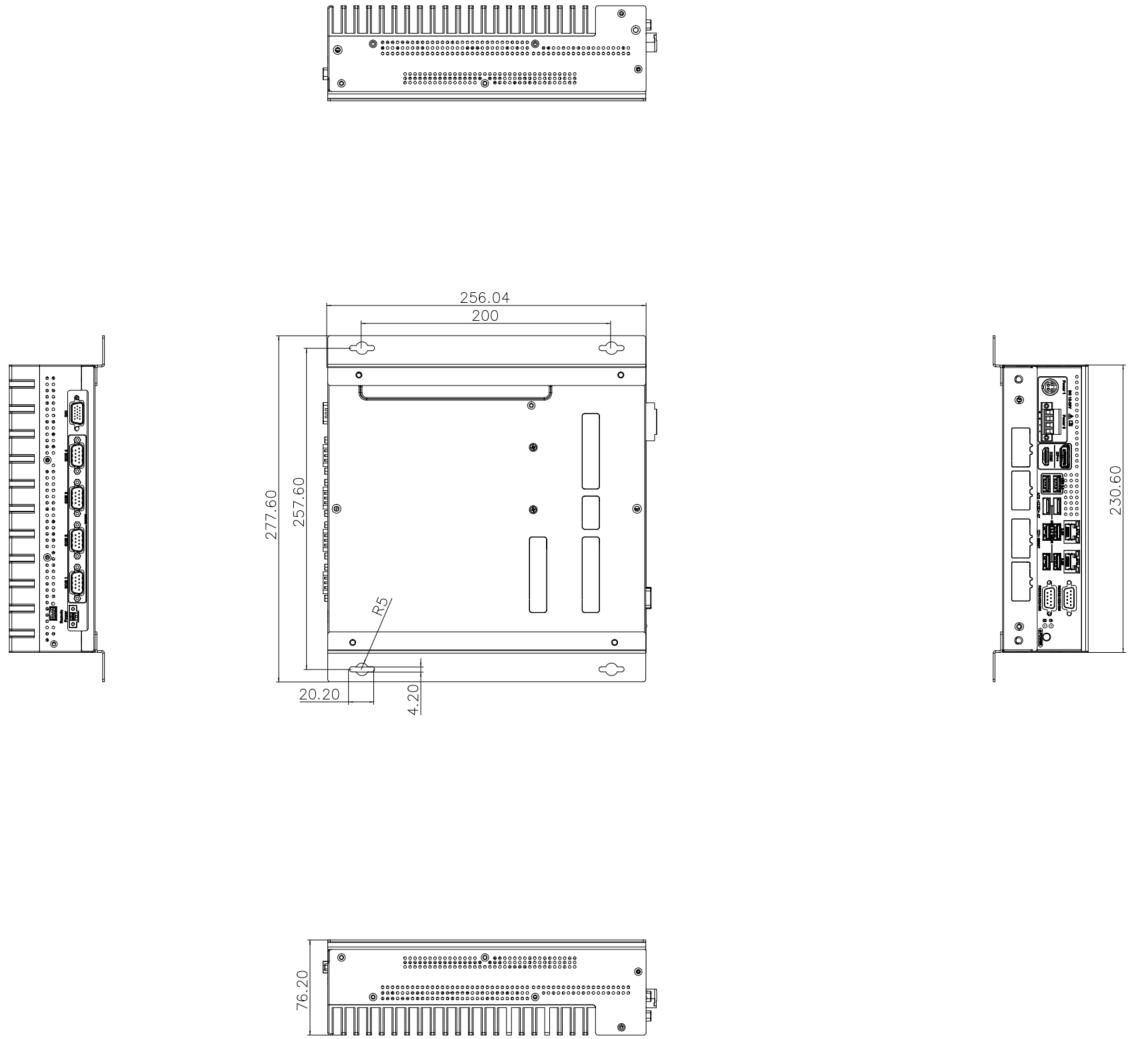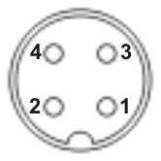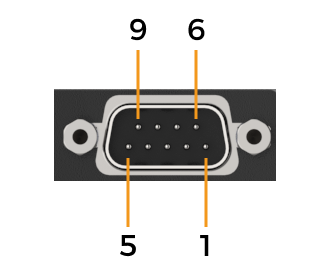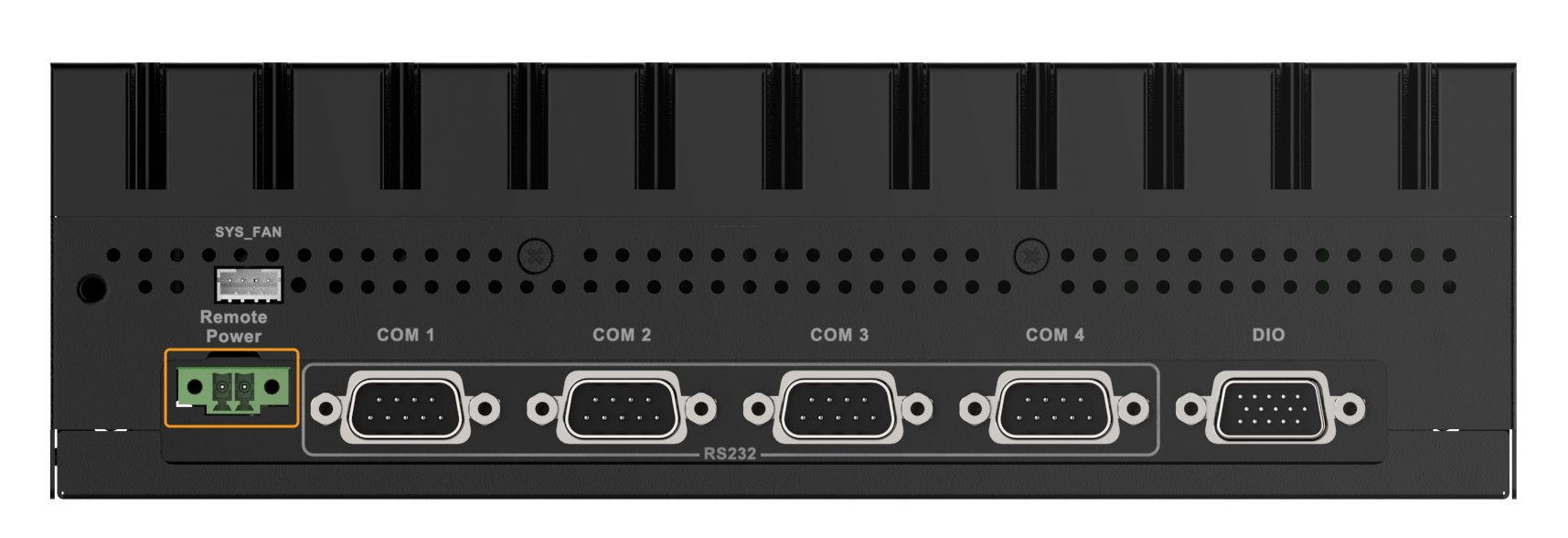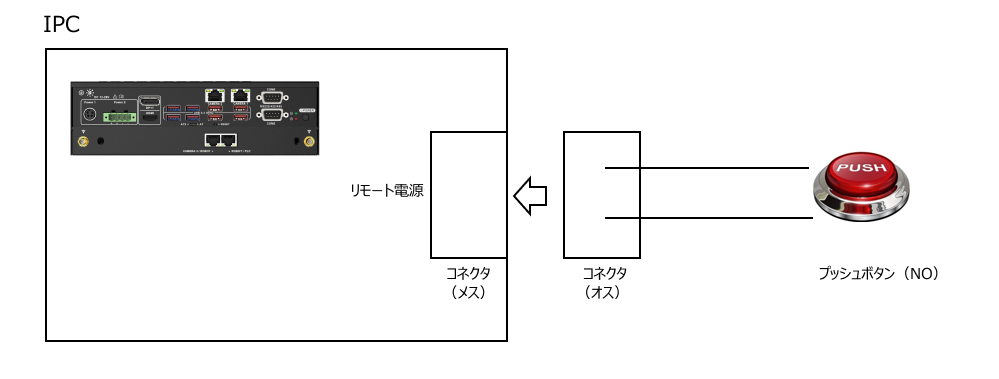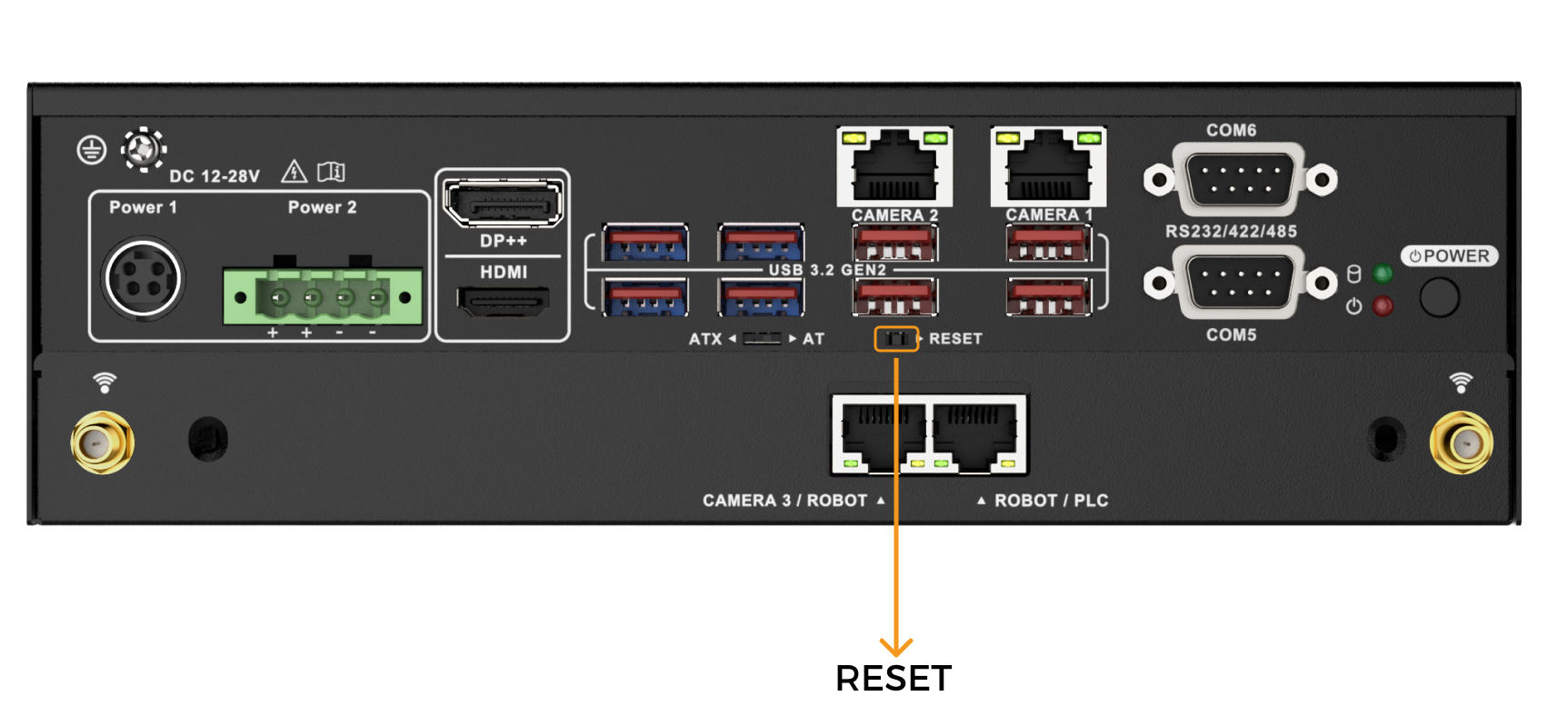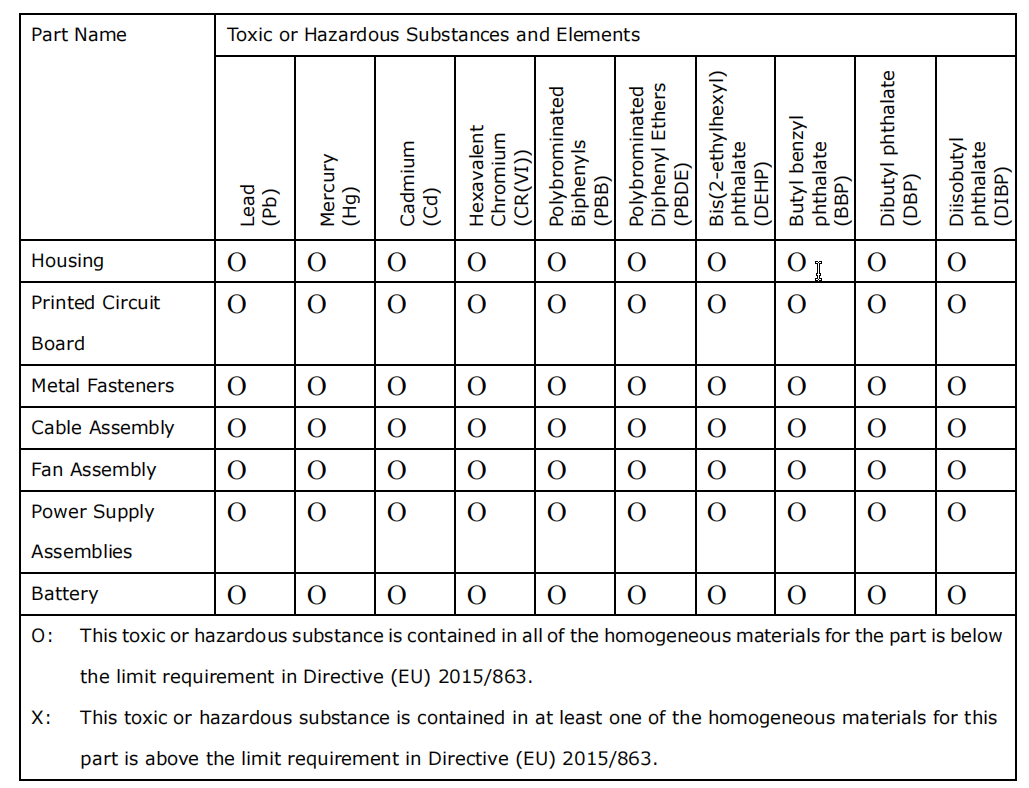Mech-Mind IPC STDの取扱説明書
はじめに
この取扱説明書はMech-Mind IPC STDシリーズに適用されます。

Mech-Mind IPC STDシリーズは、以下の型番をサポートしています。
-
IPCW-i5-16G-512G-JP
1. 安全上の注意
-
本製品を安全にご使用いただくために、本取扱説明書を必ずお読みいただき、正しい使用方法を理解した上でご使用ください。本取扱説明書に記載された使用方法やメンテナンス方法を守らない場合、IPCの損傷、人身事故、または第三者への損害を引き起こす可能性があります。
-
本取扱説明書に記載されている警告や注意事項に従うことで、リスクを効果的に軽減することはできますが、すべてのリスクを排除することはできません。
-
本取扱説明書の内容は確認されており、記載された各手順は作成時にチェックされていますが、万が一ご不明な点や誤りがある場合は、Mech-Mindまでお問い合わせください。
-
本製品は、資格を有する専門家によって設置、接続、使用、メンテナンスが行われなければなりません。製品の安全な運用を保証するために、適切な輸送、保管、設置、接続、使用、メンテナンスを行ってください。
-
本製品は、インターネットに接続しなくても単体で動作します。ソフトウェアの更新、リモートメンテナンス、またはデータの同期が必要な場合は、必要に応じてネットワーク接続を有効にしてください。デフォルトでは、本製品が外部ネットワークへ自動的にアクセスすることはありません。
一般的な安全注意事項
以下の安全に関する注意事項をお読みください。
-
本製品が使用される場所の一般的な安全ガイドを必ず遵守してください。
-
本製品を移動、設置、またはメンテナンスを行う際は、必ず電源を切り、電源ケーブルを抜いてください。
-
定格電圧範囲を超える電圧を使用しないでください。火災や感電などの事故を引き起こす可能性があります。
-
大量のほこり、水、またはその他の液体が本製品内部に入った場合は、すぐに電源を切り、電源ケーブルを抜いて、Mech-Mindまでお問い合わせください。
-
本製品を硬い表面に落とさないでください。
-
本製品を定格温度を超える環境で使用しないでください。
2. 技術仕様
| 製品 | Mech-Mind IPC STD |
|---|---|
型番 |
IPCW-i5-16G-512G-JP |
構成 |
|
プロセッサ(CPU) |
Intel® Core i5-12400 2.5 GHz |
メモリ |
16 GB DDR4 |
グラフィックスカード(GPU) |
ディスクリートGPUなし |
ストレージ |
512 GB SSD |
オペレーティングシステム(OS) |
Windows 10 IoT Enterprise LTSC |
ワイヤレスネットワーク |
2 x 無線LANルーター(外部WiFiアンテナ) |
スイッチ |
1 x 電源スイッチ
|
IOインターフェース |
|
LANポート |
4 x 2.5 GbE |
USBポート |
8 x USB 3.2 GEN2 |
シリアルポート |
4 x RS232
|
デジタルIO |
15ピン DIO |
ディスプレイポート |
HDMI/DP |
外形寸法 |
|
寸法(幅×奥行×高さ) |
230 mm x 256 mm x 76 mm |
重量(ネット) |
約3kg |
電気規格 |
|
電源 |
ACアダプタ入力:100–240 V, 2.3 A, 50–60 Hz
|
定格消費電力 |
180 W |
環境仕様 |
|
使用温度・湿度 |
温度:-20°C~45°C、湿度:10%~95%(結露なし) |
保存温度・湿度 |
温度:-40°C~85°C、湿度:10%~95%(結露なし) |
安全性・認証 |
|
認証 |
CE/FCC/VCCI/KC/NRTL 認証書をダウンロードする |
保護等級 |
IP30 |
製品保証 |
|
保証 期間 |
1年間 |
|
認証に関する詳細は、Mech-Mindの テクニカルサポート までお問い合わせください。 |
3. 製品説明
3.1. 概要
本製品は、厳しい産業環境向けに設計されたファンレスシステムで、12世代のインテルCoreプロセッサを搭載しています。デュアル260ピンDDR4 SDRAM SODIMMスロットを備えており、最大64 GBのメモリ(初期搭載16 GB)をサポートします。本製品は、デジタルI/Oポート、HDMIポート、DPポート、4つの2.5 GbEポート、8つのUSB 3.2 GEN2ポート、2つのRS232/422/485ポート、4つのRS232コネクタなどのIOインターフェースを提供します。
3.2. 製品外観
3.2.1. 正面図
下図は、本製品の前面パネルとそのインターフェースを示しています。
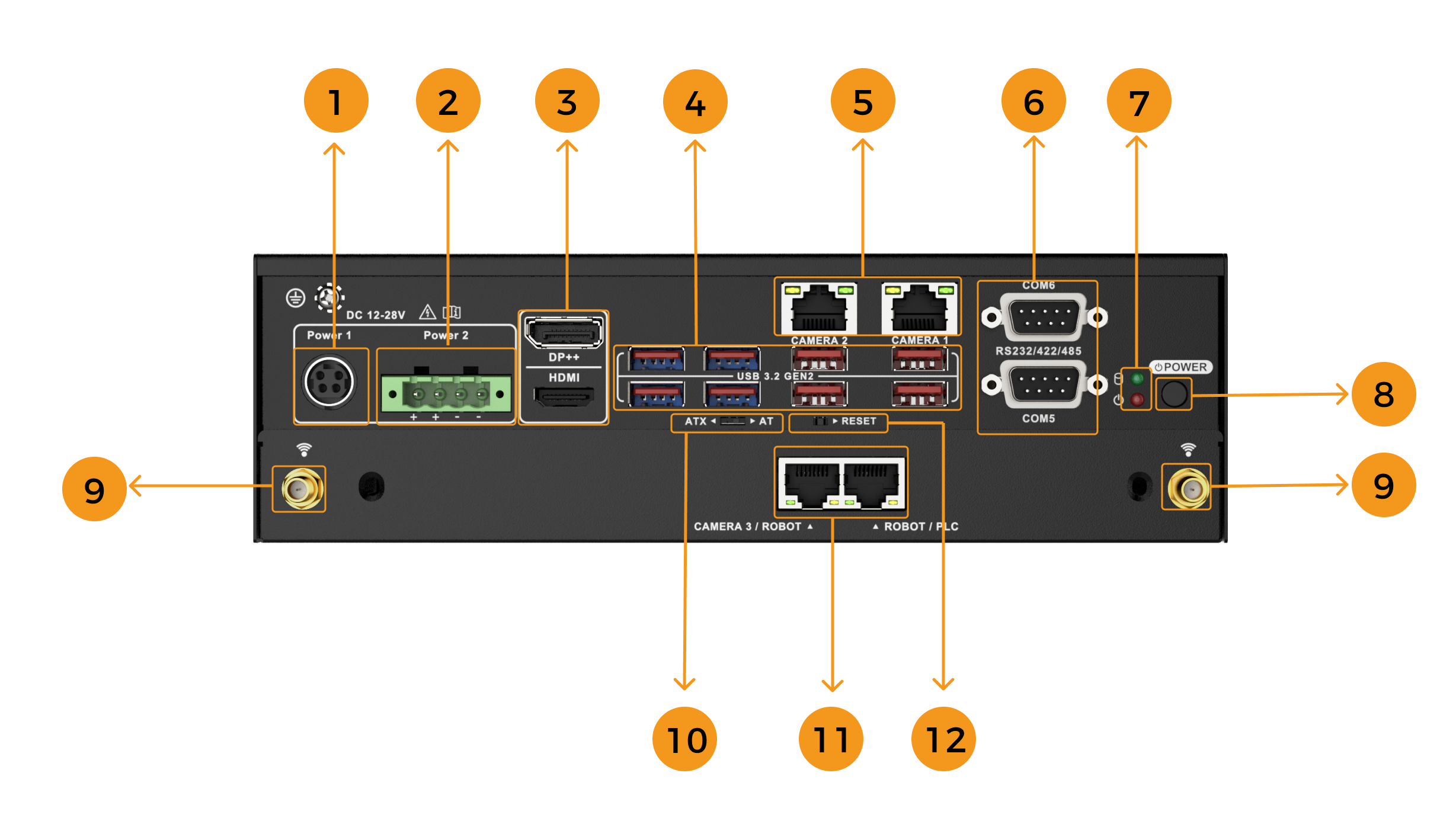
| 番号 | 説明 | 番号 | 説明 |
|---|---|---|---|
1 |
DC Jack, DC 12–28V |
2 |
電源端子台、DC 12Vから28V |
3 |
HDMI/DPポート |
4 |
8 x USB 3.2 GEN2ポート |
5 |
2 x RJ45 2.5 GbE (CAMERA 1 and CAMERA 2) |
6 |
2 x DB9シリアルポート(COM 5およびCOM 6)、RS232/422/485対応 |
7 |
ハードドライブ/電源LED* |
8 |
POWERボタン(スイッチ) |
9 |
2 x WiFiアンテナ |
10 |
パワーモードスイッチ、AT/ATX対応 |
11 |
2 x RJ45 2.5 GbE (CAMERA 3/ROBOT and ROBOT/PLC) |
12 |
RESETボタン(スイッチ) |
| IPCの電源が入ると、ハードドライブLEDが点滅し、ハードドライブが読み取り/書き込み操作を行っていることを示します。 |
4. 取り付け
4.1. 同梱品一覧
| 同梱品一覧に記載されているものが不足している場合、Mech-Mindの テクニカルサポート までお問い合わせください。 |
本製品には以下の部品が同梱されています。
| 番号 | 項目 | 数量 | 説明図 |
|---|---|---|---|
1 |
Mech-Mind IPC STD |
1 |
|
2 |
取付ブラケット |
2 |
|
3 |
2ピン端子 |
1 |
|
4 |
4ピン端子 |
1 |
|
5 |
止めネジ |
8 |
|
6 |
電源アダプタ |
1 |
|
7 |
電源ケーブル |
1 |
地域によって販売される電源ケーブルが異なることに注意してください。 |
8 |
無線LANルーター(外部WiFiアンテナ) |
2 |
|
4.2. 取付け上の注意事項
本製品を取り付ける前に、以下の点に注意してください。
-
取扱説明書の読解:本製品の取扱説明書には、取り付けと設定オプションに関する詳細な説明が記載されています。取り付け前に必ずお読みください。
-
電源の切断:取り付け作業中は、IPCの電源が完全に切れていることを確認してください。これを怠ると、感電や人身事故の原因となることがあります。
-
許可された作業者による作業:本製品は資格を持った専門家によって取り付けなければなりません。
-
空気循環:本製品を取り付ける際には、十分な空気の流れを確保してください。本製品の冷却通気口を遮らないようにしてください。製品周囲には少なくとも5cmの隙間を確保して、過熱を防いでください。
上記の冷却通気口はファンの排気口ではありません。本製品にはファンは搭載されていません。 -
接地:本製品は適切に 接地 されている必要があります。
4.3. 取り付けブラケットによる取り付け
IPCを壁やその他の表面に取り付けるために、2つの取り付けブラケットを使用して以下の手順に従ってください。
-
IPCを裏返します。
-
ブラケット両側の止めネジ穴を、IPCの底面にある対応する止めネジ穴と合わせます。
-
ブラケットに止めネジを別々に挿入し、ブラケットをIPCに固定します。

-
取り付け面に穴を開けます。
-
取り付けブラケットの両側の取り付け穴を、あらかじめ開けた穴と合わせます。
-
準備したネジを使用して、IPCを目標の取り付け面に固定します。
4.4. IPCの接地方法
IPCを安全に稼働させ、電気的干渉を防ぐために、以下の手順に従って接地線を正しく接続してください。
-
接地端子を確認:IPCの前面パネルにある、接地シンボル(⏚)が付いた接地端子を探します。
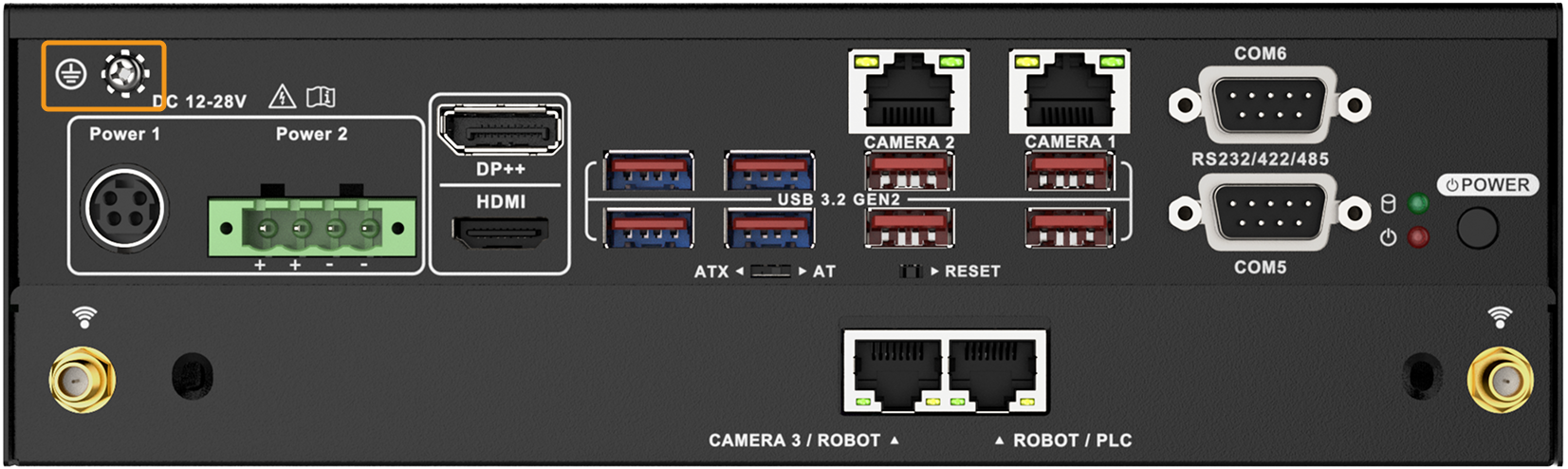
-
接地ネジを外す:ドライバーを使用して接地端子のネジを外し、紛失しないよう保管します。
-
接地線の端子環を合わせる:接地線の端子環を接地端子のネジ穴に正しく合わせて配置します。
-
接地線を固定:ネジを接地端子に戻し、ドライバーでしっかり締め付けて接地線を確実に固定します。
-
接続を確認:接地線を軽く引っ張り、確実に接続されていて緩んでいないことを確認します。
|
5. 外部インターフェースの説明
5.1. AT/ATX電源モード選択
本製品は、ATおよびATX電源モードの両方に対応しています。
-
AT電源モード:電源が接続されると、IPCが自動的に起動します。
-
ATX電源モード:POWER ボタンを押すとIPCが起動します。
この設定は、下図に示すように、前面パネルのAT/ATX電源モードスイッチで切り替えることができます。
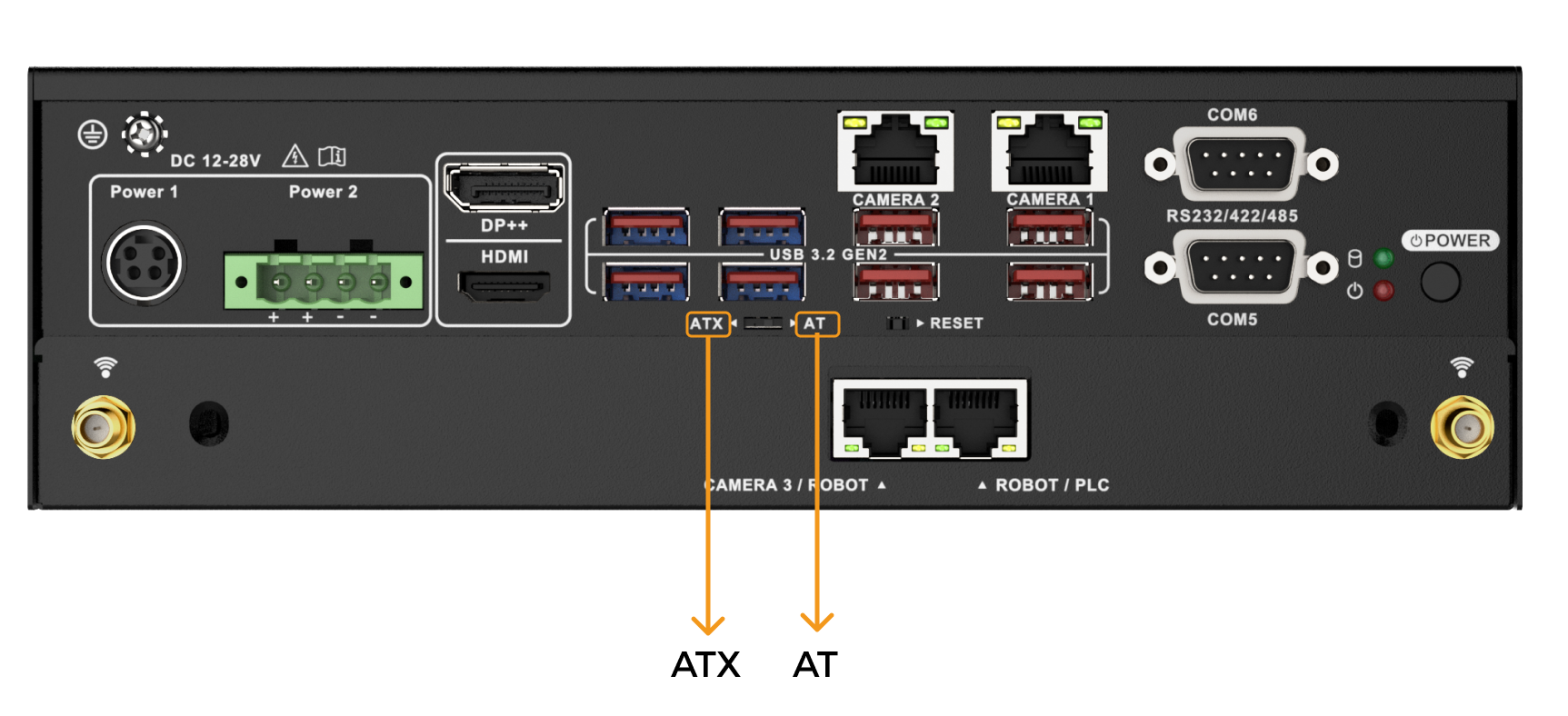
| 切替スイッチは内部にありますので、切替時は精密マイナスドライバー等を使用してください。 |
5.2. 電源コネクタ
前面パネルには2つの電源コネクタがあります。電源1コネクタはACC On信号をサポートするDCジャックコネクタです。電源2コネクタは電源アダプターに直接接続できる4ピン端子です。いずれかの電源コネクタを選択して使用できます。
サポートされている電源入力電圧は以下の通りです。
-
電源1(DCジャックコネクタ):12–28 V DC
-
電源2(端子台):12–28 V DC
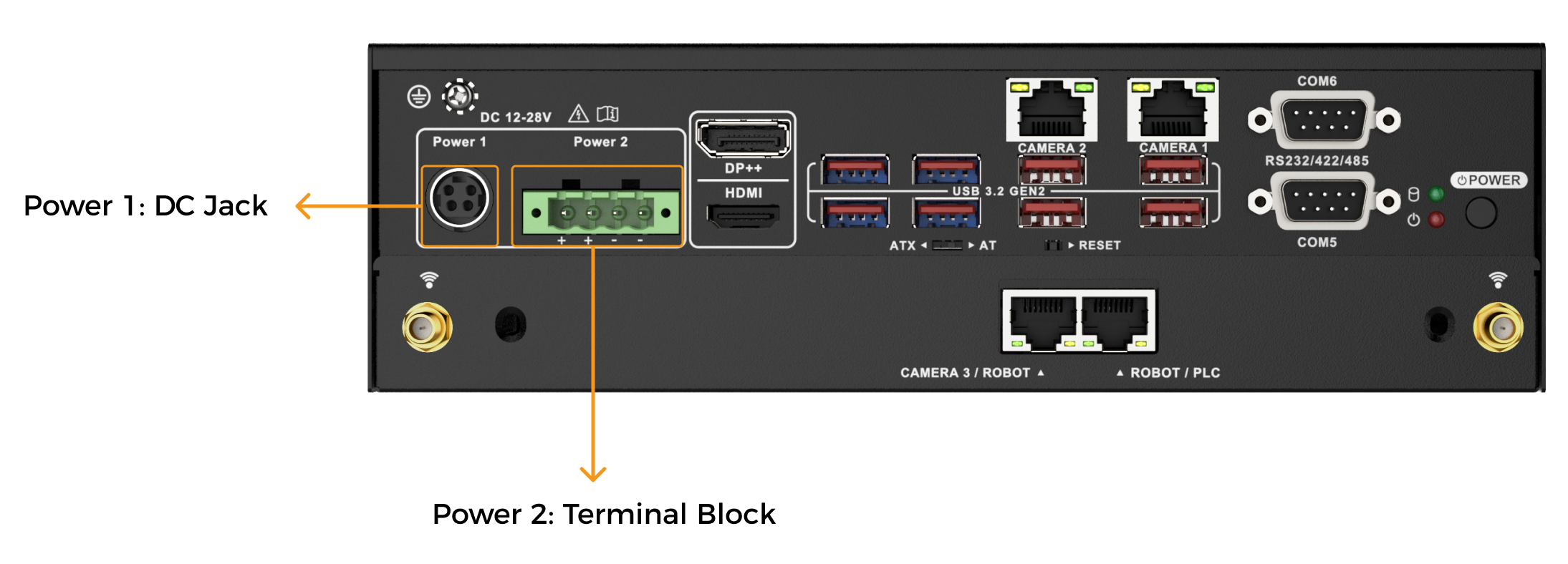
電源コネクタが電源に接続されると、電源LEDインジケーターが電源の状態を示します。
| 電源LEDインジケーター | 説明 |
|---|---|
消灯 |
電源が供給されていません。 |
点灯 |
電源が接続され、IPCが電源オンになっています。 |
5.3. LANポート
LANポートを使用して、IPCを外部ネットワークに接続することができます。
IPCを外部ネットワークに接続するには、以下の手順に従ってください。
-
IPC上のLANポートを見つけます。
-
LANケーブルのRJ45コネクタを、LANポートのいずれかに合わせます。
-
LANケーブルのRJ45コネクタをLANポートに挿入します。
各LANポートには、2つの状態表示LEDがあります。アクティビティ/接続LEDはポートの接続状態またはアクティビティを示し、速度LEDはポートの接続速度を示します。

下表は、LANポート CAMERA 1、CAMERA 2、CAMERA 3/ROBOT、ROBOT/PLC のLED状態を示しています。
| LED | 状態 | 説明 |
|---|---|---|
アクティビティ/接続LEDインジケーター |
消灯 |
接続なし |
黄色 |
接続中 |
|
点滅 |
データ送信/受信中 |
|
速度LEDインジケーター |
消灯 |
接続速度 100Mbps |
オレンジ |
接続速度 1Mbps |
|
緑色 |
接続速度 2.5Mbps |
|
以前に出荷されたIPCをご使用の場合、CAMERA 3/ROBOTおよびROBOT/PLCのイーサネットポートは、異なる種類のネットワークインターフェースカード(NIC)を使用している可能性があります。この違いにより、これらのLANポートの機能が異なる場合があります。 各LANポートには、2つの状態LED(LED AとLED B)があります。LED AはポートのPOE(Power over Ethernet)機能の状態を示し、 LED Bはポートの接続速度を示します。 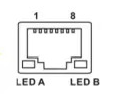
下表は、LANポート CAMERA 3/ROBOT と ROBOT/PLC のLED状態を示しています。
|
5.4. ディスプレイインターフェース
HDMIおよびDPインターフェースは、IPCとモニターを接続するために使用されます。
以下のモニターは、十分な動作確認テストを実施済みです。
| インターフェース種類 | メーカー | 型番 | サイズ/解像度/説明 |
|---|---|---|---|
HDMI |
HP |
24MQ |
24" LCD 1920x1080 |
Dell |
S2721QS |
27" LCD 3840x2160 |
|
AOC |
V2790B |
27" LCD 3840x2160 |
|
LG |
HDR4K |
27" LCD 3840x2160 |
|
LG |
HDR5K |
34" LCD 5120x2160 |
|
MSI |
PS341WU |
34" LCD 5120x2160 |
|
DP |
HP |
24MQ |
24" LCD 1920x1080 |
Dell |
S2721QS |
27" LCD 3840x2160 |
|
AOC |
V2790B |
27" LCD 3840x2160 |
|
LG |
HDR4K |
27" LCD 3840x2160 |
|
LG |
HDR5K |
34" LCD 5120x2160 |
|
SAMSUNG |
S23C650 |
23" LCD 1920x1080 |
|
5.5. デジタルI/Oコネクタ
デジタルI/Oコネクタは、外部デバイス用のプログラム可能な入力および出力を提供します。
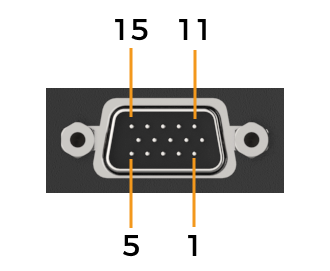
デジタルI/Oコネクタのピンアウトは、下表に示されています。
| ピン番号 | 説明 | ピン番号 | 説明 |
|---|---|---|---|
1 |
GND |
2 |
DIN0 |
3 |
DIN1 |
4 |
DIN2 |
5 |
DIN3 |
6 |
DIN4 |
7 |
DIN5 |
8 |
GND |
9 |
DOUT0 |
10 |
DOUT1 |
11 |
DOUT2 |
12 |
DOUT3 |
13 |
DOUT4 |
14 |
DOUT5 |
15 |
+5VS |
6. IPCの電源オン/オフ
| IPCに適切な入力電圧が供給されていることを確認してください。不適切な電圧が供給されると、内部電子部品が損傷する可能性があり、使用者が負傷する恐れがあります。 |
6.1. IPCの電源オン
AT/ATX電源モードスイッチがAT側に設定されている場合、電源接続後にIPCは自動的に起動します。
AT/ATX電源モードスイッチがATX側にある場合、前面パネルの POWER ボタンを押してください。
IPCが正常に起動すると、電源LEDインジケーターが赤色で点灯します。
7. メンテナンスと清掃
8. トラブルシューティング
8.1. 起動時に画面が表示されない
問題:
電源を入れた後、電源LEDおよびハードディスクLEDは正常に点灯しますが、画面に何も表示されません。
考えられる原因:
-
モニターが故障しています。
-
モニターケーブルがIPCのインターフェースと互換性がありません。
-
モニターケーブルがディスクリートグラフィックスカードのHDMIまたはDPポートに接続されていない可能性があります。
解決策:
-
モニターを交換してください。
-
モニターケーブルを交換してください。
-
IPCにディスクリートグラフィックスカードが搭載されている場合は、モニターケーブルがディスクリートグラフィックスカードのHDMIまたはDPポートに接続されていることを確認してください。
8.2. 自動シャットダウンまたは再起動
問題:
運転中にIPCが自動的にシャットダウンまたは再起動します。
考えられる原因:
-
ソフトウェアがスケジュールされたシャットダウンまたは再起動機能を設定しています。
-
異常なCPU温度が原因で、IPCがシャットダウンまたは再起動しています。
-
ブルースクリーンやその他の障害が原因で、IPCが再起動しています。
解決策:
-
自動シャットダウンや再起動が特定の時間に発生するかを観察します。
もし特定の時間に発生する場合、ソフトウェアのスケジュール設定による可能性があります。起動時に Delete キーを押してBIOSに入り、そのまま一定時間待機してください。この間に固定時間でシャットダウンや再起動が発生しない場合、ソフトウェアのスケジュール設定による問題と確認できます。その場合は該当するソフトウェアの設定を見つけて無効にしてください。
-
ソフトウェアのスケジュール設定が原因でない場合は、Mech-Mindの テクニカルサポート までお問い合わせください。
8.3. システムのフリーズまたは遅延
問題:
画面がフリーズしたり、表示が遅延したりします。
考えられる原因:
-
プログラムの競合がシステムのフリーズや遅延を引き起こしています。
-
冷却システムの故障がシステムのフリーズや遅延を引き起こしています。
-
電磁干渉が遅延の原因となっています。
解決策:
-
IPCを再起動してください。再起動することで、ほとんどのシステムフリーズ問題が解消されます。Ctrl + Alt +Delete キーを押し、右下の電源ボタンを選択して 再起動 をクリックします。 システムが応答しない場合は、電源ボタンを長押しして強制再起動してください。
-
過剰にメモリを消費しているプログラムを終了してください。タスクバーを右クリックし、タスクマネージャー を選択するか、Ctrl + Shift + Esc を使用して開きます。高リソースを消費しているプロセスを見つけ、右クリックして タスクの終了 を選択して閉じます。
-
冷却ファンが正常に動作しているか、ヒートシンクが詰まっていないかを確認してください。異常が見つかった場合は、Mech-Mindの テクニカルサポート までお問い合わせください。
-
電磁干渉源を特定し、IPCを干渉源から隔離したり、干渉源の適切な接地を行ったりするなど、電磁干渉源を制御するための対策を講じてください。
8.4. ブルースクリーン
問題:
システムが停止し、ブルースクリーンが表示され、画面に白い文字で診断情報が表示されます(下図)。
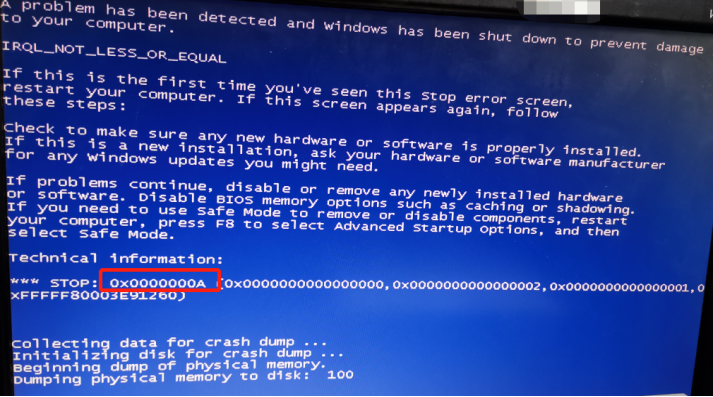
解決策:
ブルースクリーンエラーの原因は複雑です。Mech-Mindの テクニカルサポート までお問い合わせください。